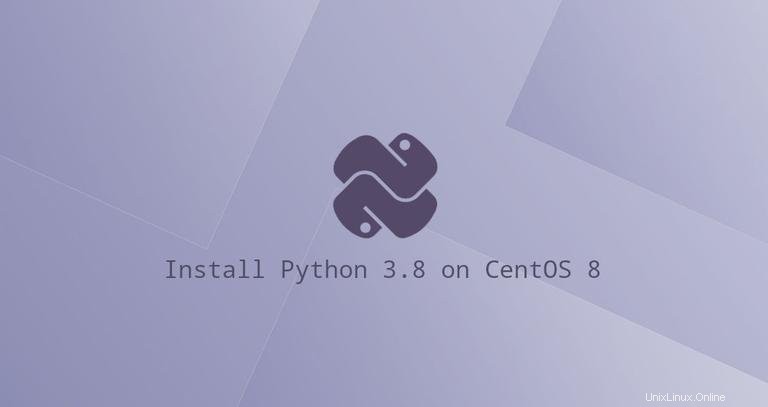
Python es uno de los lenguajes de programación más utilizados en el mundo. Con su sintaxis simple y fácil de aprender, Python es una opción popular para desarrolladores principiantes y experimentados. Python es un lenguaje de programación bastante versátil. Se puede utilizar para crear todo tipo de aplicaciones, desde simples scripts hasta sofisticados algoritmos de aprendizaje automático.
CentOS 8 incluye la versión 3.6 de Python, que puede instalarse o actualizarse mediante dnf herramienta.
En el momento de escribir este artículo, Python 3.8 es la última versión importante del lenguaje Python. Incluye muchas funciones nuevas, como expresiones de asignación, parámetros solo posicionales, compatibilidad con cadenas f y más. Python 3.8 no está disponible en los repositorios estándar de CentOS 8.
Esta guía explica cómo compilar Python 3.8 en CentOS 8 desde el código fuente. También le mostraremos cómo crear un entorno virtual.
Instalando Python 3.8 en CentOS 8 #
La compilación de Python desde la fuente requiere el compilador C/C++ y otros paquetes de desarrollo. Lo primero que debe hacer es instalar los paquetes necesarios para compilar Python desde el código fuente en CentOS 8. Para hacerlo, ejecute los siguientes comandos como usuario root o sudo:
sudo dnf groupinstall 'development tools'sudo dnf install bzip2-devel expat-devel gdbm-devel \ncurses-devel openssl-devel readline-devel wget \sqlite-devel tk-devel xz-devel zlib-devel libffi-devel
Descargue el código fuente de la última versión desde la página de descarga de Python usando wget . Actualmente, la última versión de Python 3.8 es 3.8.1 . Si hay una nueva versión disponible para descargar, cambie la VERSION variable en el siguiente comando:
VERSION=3.8.1wget https://www.python.org/ftp/python/${VERSION}/Python-${VERSION}.tgz
Cuando se complete la descarga, extraiga el archivo comprimido con gzip:
tar -xf Python-${VERSION}.tgz
Cambie al directorio fuente de Python y ejecute configure secuencia de comandos que realiza una serie de comprobaciones para asegurarse de que todas las dependencias de su sistema estén presentes:
cd Python-${VERSION}./configure --enable-optimizations
--enable-optimizations La opción optimiza el binario de Python ejecutando varias pruebas. Esto hace que el proceso de compilación sea más lento.
Inicie el proceso de compilación de Python 3.8 ejecutando:
make -j 4
Modifica el -j para corresponder al número de núcleos en su procesador. Puede encontrar el número escribiendo nproc .
Una vez que se complete el proceso de compilación, instale los binarios de Python:
sudo make altinstall
No utilice el estándar make install ya que sobrescribirá el sistema binario predeterminado de python.
Eso es todo. Python 3.8 se instaló en su sistema CentOS y puede comenzar a usarlo. Verifíquelo escribiendo:
python3.8 --versionLa salida debería mostrar la versión de Python:
Python 3.8.1Creando un Entorno Virtual #
El entorno virtual de Python es un árbol de directorios autónomo que incluye una instalación de Python y varios paquetes adicionales. Le permite instalar módulos de Python en una ubicación aislada para un proyecto específico, en lugar de instalarlos globalmente. De esta manera, no tiene que preocuparse por afectar otros proyectos de Python.
En este ejemplo, crearemos un nuevo proyecto de Python 3.8 llamado my_app dentro del directorio de inicio del usuario.
Primero, cree el directorio del proyecto y cambie a él:
mkdir ~/my_app && cd ~/my_app
Desde dentro de la raíz del proyecto, ejecute el siguiente comando para crear un entorno virtual llamado my_app_venv :
python3.8 -m venv my_app_venvActivar el entorno:
source my_app_venv/bin/activateUna vez activado, el indicador de shell tendrá como prefijo el nombre del entorno. A partir de Python 3.4, al crear pip de entornos virtuales, el administrador de paquetes para Python se instala de manera predeterminada.
Dentro del entorno virtual, puede usar pip en lugar de pip3.8 y python en lugar de python3.8 :
python -vPython 3.8.1
Una vez que haya terminado con su trabajo para desactivar el entorno, escriba deactivate y volverás a tu shell normal.
deactivate